Tuttavia, non abbiamo mai parlato di come eseguire il backup e il ripristino delle app per Samsung Galaxy S23/S21/S20/S10/S9/S8/S7/S6, Note 20/10/8/7/6/5. Pertanto, qui sono descritte due soluzioni efficienti per il backup e il ripristino delle app per i dispositivi Samsung per soddisfare le tue esigenze.
Soluzione 1: eseguire il backup e il ripristino delle app per Samsung Galaxy utilizzando Samsung Kies
Soluzione 2: eseguire il backup e il ripristino delle app per Samsung Galaxy utilizzando Android Assistant
Soluzione 1: eseguire il backup e il ripristino delle app per Samsung Galaxy utilizzando Kies
Prima di tutto, vorremmo dirti come eseguire il backup e il ripristino delle app Samsung utilizzando Samsung Kies, che è stato introdotto dalla società Samsung, aiutando gli utenti Samsung a collegare il telefono Samsung al computer desktop, trasferire file tra Samsung e computer e backup e ripristino di Samsung Galaxy sul computer con Samsung Kies. Ciò significa che puoi eseguire il backup delle applicazioni e di altri file sul telefono con l'aiuto di Kies e, quando hai bisogno dei file di backup, puoi sentirti libero di ripristinare le app sul tuo telefono Samsung con un clic.
Di seguito è riportato il tutorial con i passaggi dettagliati su come eseguire il backup e il ripristino delle app sul telefono Samsung utilizzando Kies.
Passaggio 1: installa Samsung Kies sul tuo computer
Vai su Samsung.com per scaricare e installare Samsung Kies sul tuo computer. Quindi, collega il tuo dispositivo Samsung allo stesso computer con il cavo USB. Attendi qualche istante, Kies rileverà il dispositivo Samsung connesso e potrai vedere il nome del telefono in "Dispositivi collegati".

Passaggio 2: scegli le app di cui desideri eseguire il backup
Fai clic sul telefono Samsung collegato e scegli la scheda "Backup/Ripristino" dal menu in alto. Quindi, puoi vedere tutti i tipi di file di cui è possibile eseguire il backup da Kies sono elencati qui. Per questo argomento, è necessario selezionare "Applicazione" o, se si desidera eseguire il backup di applicazioni specifiche, è possibile fare clic sul pulsante "Seleziona individualmente" e scegliere le app necessarie.
Passaggio 3: esegui il backup delle app sul tuo telefono Samsung
Dopo aver selezionato tutte le app di cui desideri eseguire il backup, puoi andare direttamente al menu in alto e fare clic sul pulsante "Backup" per avviare il processo di backup. Ci sarà una finestra pop-up che ti mostrerà l'avanzamento del backup.
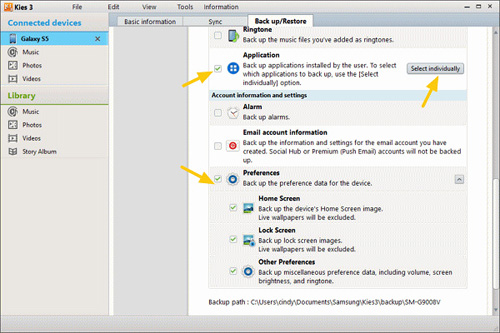
Passaggio 4: ripristina le app su Samsung Galaxy S/Note
Quando hai bisogno del file di backup, puoi fare clic su "Backup/Ripristina" > schede "Ripristina dati" e selezionare il file di backup che desideri ripristinare. Se hai solo bisogno di ripristinare le app, puoi selezionare determinate app dal file di backup visualizzato e quindi fare clic sul pulsante "Ripristina". Successivamente, tutte le app selezionate verranno ripristinate nuovamente sul tuo telefono Samsung.
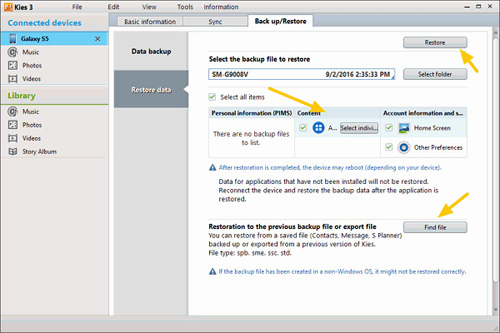
Suggerimenti: Oltre al backup e al ripristino delle app, Samsung Kies può essere utilizzato anche per trasferire i dati Samsung da/verso il computer, aggiornare il firmware e altro ancora. Puoi anche sincronizzare i contatti con Samsung Kies.
Soluzione 2: eseguire il backup e il ripristino delle app per Samsung Galaxy utilizzando Android Assistant
Un altro modo per eseguire il backup e il ripristino delle app Samsung è utilizzare Coolmuster Android Assistant. È un'applicazione software di backup compatibile con tutti i sistemi operativi Windows e Mac. L'utente può utilizzarlo per eseguire il backup e il ripristino di contatti, messaggi di testo, foto, video, musica, registri delle chiamate, app, ecc. su Android dispositivi. Interfaccia utente facile da usare che è stata programmata con l'uso di una procedura guidata passo passo. Pertanto, praticamente chiunque può utilizzare questo pacchetto software di ripristino senza riscontrare inutili problemi difficili. Ciò significa che anche i principianti del computer possono eseguire facilmente il backup dei propri dati.
Questo programma è stato progettato come applicazione autonoma poiché richiede un'applicazione di terze parti per completare il processo di backup e ripristino. Segui i passaggi seguenti per utilizzare Android Assistant per eseguire il backup e il ripristino delle app su Samsung.
Passo 1: Scarica, installa ed esegui il Coolmuster Android Assistant sul tuo computer. Collega il tuo telefono Samsung al computer e assicurati di aver prima abilitato il debug USB sul tuo telefono.

Passaggio 2: fai clic su "Super Toolkit" in alto e vedrai un'interfaccia come di seguito:

Passaggio 3: scegli l'opzione "Backup" e seleziona le app di cui desideri eseguire il backup e scegli una posizione di output sul tuo computer per salvare questi backup. Quindi fare clic sul pulsante "Backup" per salvarli nella destinazione.

Passaggio 4: scegli l'opzione "Ripristina" e seleziona le app che desideri ripristinare, quindi fai clic sul pulsante "Ripristina" per avviare il ripristino di tutte le app di cui è stato eseguito il backup sul dispositivo Android collegato.

Parole alla fine:
Rispetto a Samsung Kies, Coolmuster Android Assistant è più facile da usare, supporta più tipi di dati ed è compatibile non solo con i dispositivi Samsung, ma anche con altri dispositivi basati su Android , come HTC, LG, Sony, ZTE, HUAWEI, Google, ecc. Pertanto, se stai cercando il modo migliore per eseguire il backup e il ripristino delle app per il dispositivo Samsung, Android Assistant sarebbe la scelta migliore!
Esercitazione video
Articoli Correlati:
Backup e ripristino dei telefoni ZTE
[Risolto] Dove vengono archiviati i messaggi sui Android telefoni nel 2023?
Come ripristinare il backup di WhatsApp da Google Drive a iPhone? (Guida passo passo)
Una guida su come recuperare le immagini WhatsApp cancellate su Samsung in 5 modi










